El sistema de archivos en Linux es la base de la organización y gestión de los archivos en este sistema operativo de código abierto. Desde la jerarquía de directorios hasta los permisos de archivos, comprender su funcionamiento es esencial para maximizar la eficiencia y el rendimiento del sistema. En este artículo, exploraremos a fondo el sistema de archivos en Linux, desde sus fundamentos hasta su estructura y características clave.
El sistema de archivos en Linux es la estructura y conjunto de reglas que define cómo se organizan y almacenan los archivos en un sistema operativo Linux. Actúa como una interfaz entre los programas y los dispositivos de almacenamiento, permitiendo la creación, lectura, escritura y eliminación de archivos.
El papel fundamental del sistema de archivos es proporcionar una forma lógica y estructurada de almacenar y recuperar datos en el sistema operativo. Proporciona una organización jerárquica de directorios y subdirectorios, permitiendo a los usuarios y programas acceder y gestionar los archivos de manera eficiente.
Una diferencia clave entre el sistema de archivos en Linux y otros sistemas operativos es la forma en que se implementa y administra. Linux utiliza el Sistema de Archivos Hierárquico (Hierarchical File System, HFS), también conocido como Ext, que organiza los archivos en una estructura de árbol con un directorio raíz (/) en la parte superior. Esta estructura jerárquica facilita la organización y navegación de los archivos.
Además, Linux es compatible con una amplia gama de sistemas de archivos, como Ext4, XFS, Btrfs, entre otros. Esto proporciona flexibilidad al elegir el sistema de archivos más adecuado según las necesidades del usuario, el rendimiento, la seguridad y la confiabilidad.
En comparación con otros sistemas operativos, Linux se distingue por su enfoque de código abierto y su capacidad de personalización. Esto permite a los usuarios adaptar el sistema de archivos según sus requisitos específicos y aprovechar las ventajas de una comunidad de desarrollo activa que trabaja constantemente en mejoras y actualizaciones.
La estructura del sistema de archivos en Linux se basa en una jerarquía de directorios que comienza con el directorio raíz (/) en la parte superior. Cada directorio tiene un propósito específico y desempeña funciones clave en el sistema. A continuación, se detallan algunos de los directorios más importantes y su propósito:
En informática, un directorio o carpeta es un contenedor virtual en el que se almacenan una agrupación de archivos informáticos y otros subdirectorios, atendiendo a su contenido, a su propósito o a cualquier criterio que decida el usuario.
En Linux los directorios siguen siendo las carpetas de toda la vida, pero en este curso trataremos únicamente la gestión de directorios a través de la terminal, ya que nuestra finalidad es poder gestionar cualquier cosa a través de líneas de comandos.
Como todos los demás directorios o archivos descienden de la raíz, la ruta absoluta de cualquier archivo pasa por la raíz. Por ejemplo, si tienes un archivo en /home/user/documents, puedes adivinar que la estructura de directorios va desde root->home->user->documents.
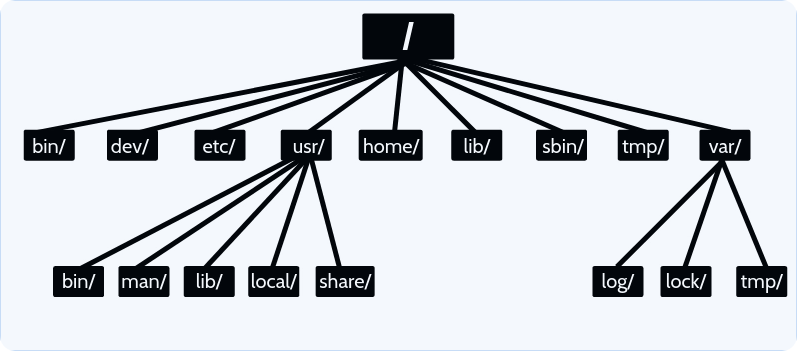
En GNU-Linux existen distintos tipos de directorios. Los distintos tipos de directorios existentes según su uso son los siguientes:
Los directorios compartidos son aquellos directorios que se pueden acceder desde distintos equipos. Por lo tanto, los directorios compartibles son aquellos que contienen archivos que se pueden usar desde otros equipos.
Algunos ejemplos de directorios compartibles son:
/var/mail, /opt, /home, /var/www/html, /usr, etc.
Al contrario que los directorios compartibles, los directorios no compartibles son aquellos directorios que no se pueden compartir y su acceso y modificación están limitados al administrador del sistema. Por lo tanto, los directorios no compartibles contienen archivos que solo puedes ser accesibles y modificados por el administrador del sistema.
Algunos ejemplos de directorios no compartibles son:
/etc, /boot, /var/run, etc.
Son aquellos directorios que contienen archivos que pueden ser modificados y pueden variar su contenido sin la intervención del administrador del sistema.
Algunos ejemplos de directorios variables son:
/var/log/messages, /var/mail, /var/spool/news, /home, /var/run, etc.
Son aquellos directorios que contienen archivos que solo pueden ser modificados con la intervención del administrador del sistema.
Algunos ejemplos de directorios estáticos son:
/etc/password, /etc/shadow, /usr, /opt, /etc, /boot, /bin, /sbin, etc.
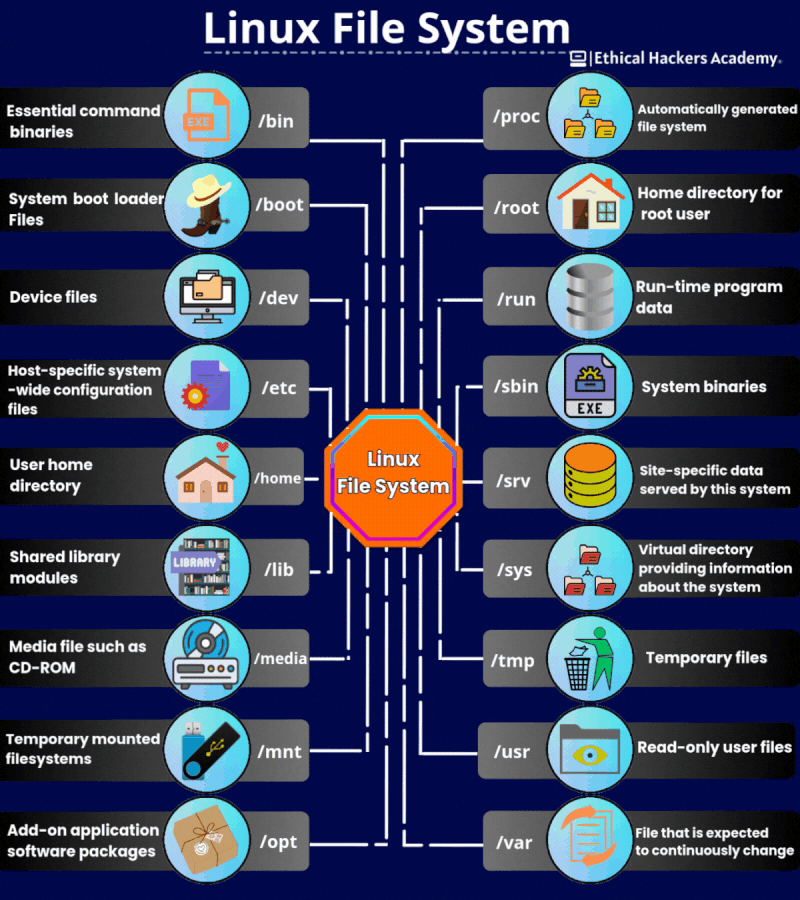
Ahora vamos a ver los directorios principales y sus funciones principales. Estos directorios parten de la raíz (/) y cada uno tiene una función predefinida.
En la siguiente imagen podemos ver un breve resumen de cada uno de los directorios principales y sus funciones:
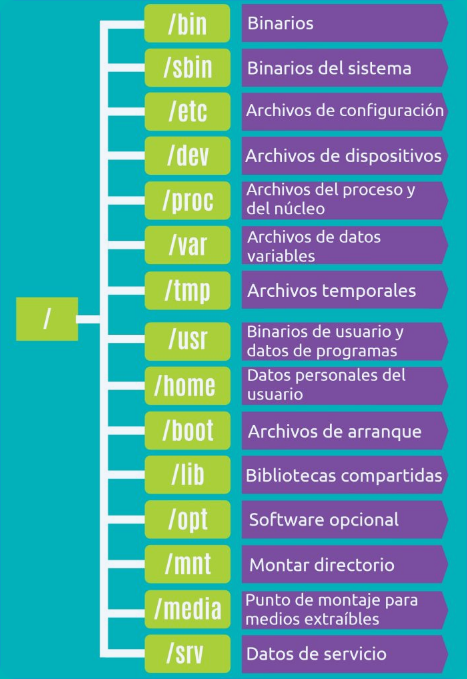
El directorio /bin es un directorio estático y compartible en el que se almacenan archivos binarios/ejecutables necesarios para el funcionamiento del sistema. Estos archivos binarios los pueden usar la totalidad de usuarios del sistema operativo.
Algunos de los archivos ejecutables almacenados en el directorio /bin son cp, echo, tar, cat, mv, rm, ping, cp, gzip, kill, ls, su, etc. Estos archivos son los que nos permiten realizar la gran mayoría de utilidades básicas a través de la terminal Linux.
El directorio /bin en ningún caso podrá contener subdirectorios.
Es un directorio estático no compartible que contiene la totalidad de archivos necesarios para el arranque del ordenador excepto los archivos de configuración. Algunos de los archivos indispensables para el arranque del sistema que acostumbra a almacenar el directorio /boot son el kernel y el gestor de arranque Grub.
La totalidad de contenido almacenado en el directorio /boot es el que se utiliza antes de que el Kernel de comience a ejecutar programas en modo usuario.
El directorio /boot puede estar ubicado en su propia partición (partición /boot).
El sistema operativo Gnu-Linux trata los dispositivos de hardware como si fueran un archivo. Estos archivos que representan nuestros dispositivos de hardware se hallan almacenados en el directorio /dev.
Cada vez que nosotros accedemos o usamos un dispositivo de hardware, como puede ser una memoria USB, una impresora, un disco duro externo, un ratón, etc, accedemos al hardware del dispositivo leyendo y escribiendo en el fichero correspondiente ubicado en el directorio /dev.
Algunos de los archivos básicos que podemos encontrar en este directorio son:
cdrom: Representa nuestro dispositivo de CDROM.sda: Representa nuestro disco duro sata.audio: Representa nuestra tarjeta de sonido.psaux: Representa el puerto PS/2.lpx: Representa nuestra impresora.fd0: Representa nuestra disquetera.El directorio /home se trata de un directorio variable y compartible. Este directorio está destinado a alojar la totalidad de archivos personales de los distintos usuarios del sistema operativo a excepción del usuario root. Algunos de los archivos personales almacenados en la carpeta /home son fotografías, documentos de ofimática, vídeos, etc.
Esta carpeta también contiene los ficheros de configuración de los programas que utilizan cada uno de los usuarios del sistema operativo a excepción del usuario root.
Todos los archivos personales y archivos de configuración que acabamos de mencionar se almacenan en subdirectorios dentro de la carpeta /home. Así por ejemplo si en nuestro ordenador tenemos 2 usuarios (usuario1 y usuario2) los archivos personales y de configuración del usuario 1 se almacenarán en la ubicación:
/home/usuario1
Normalmente el directorio /home reside un una partición propia, ya que de este modo podremos reinstalar nuestro sistema operativo sin perder nuestros datos personales y manteniendo la configuración antigua.
Dentro del directorio /home encontraremos los directorios principales del usuario: Descargas, Desktop, Imágenes, Música, etc.
El directorio /lib es un directorio estático y que puede ser compartible. Este directorio contiene bibliotecas compartidas que son necesarias para arrancar los ejecutables que se almacenan en los directorios /bin y /sbin.
Este directorio también contiene módulos del kernel y controladores de drivers que son necesarios durante el inicio del sistema y durante el funcionamiento del sistema operativo.
El directorio /mnt tiene la finalidad de albergar los puntos de montaje de los distintos dispositivos de almacenamiento como por ejemplo discos duros externos, particiones de unidades externas, etc.
Los medios montados en esta carpeta pueden ser tanto estáticos como variables y por norma general son compartibles.
La función del directorio /media es similar a la del directorio /mnt. Este directorio contiene los puntos de montaje de los medios extraíbles de almacenamiento como por ejemplo memorias USB, lectores de CD-ROM, unidades de disquete, etc.
En el directorio /media también podemos montar sin ningún tipo de problema medios que montaríamos en el directorio /mnt.
El contenido almacenado en el directorio /opt es estático y compartible. La función de este directorio es almacenar programas que no vienen con nuestro sistema operativo como por ejemplo Spotify, Google-earth, Google Chrome, Teamviewer, etc.
Como es un directorio compartible los programas presentes en esta carpeta pueden ser usados por todos los usuarios del sistema operativo.
La función de este directorio es muy similar a la del directorio /usr/local, pero a diferencia de la carpeta /usr/local en /opt se instalan programas que no siguen los estándares para almacenar su contenido en la carpeta /usr.
El directorio /proc se trata de un sistema de archivos virtual. Este sistema de archivos virtual nos proporciona información acerca de los distintos procesos y aplicaciones que se están ejecutando en nuestro sistema operativo.
Para cada uno de los procesos en marcha existe un subdirectorio dentro de la carpeta /proc. Dentro del subdirectorio es donde se almacena esta información.
Como curiosidad decir que la totalidad del contenido almacenado en la carpeta /proc no está almacenado en nuestro disco duro. El contenido de este directorio está almacenado en la memoria RAM y el mismo sistema operativo es quien crea y borra el contenido de la carpeta /proc.
El directorio /root se trata de un directorio variable no compartible. El directorio /root es el directorio /home del administrador del sistema (usuario root).
El directorio /sbin se trata de un directorio estático y compartible. Su función es similar al directorio /bin, pero a diferencia del directorio /bin, el directorio /sbin almacena archivos binarios/ejecutables que solo puede ejecutar el usuario root o administrador del sistema.
Los archivos incluidos en el directorio /sbin son aquellos que son primordiales para el arranque, restauración y reparación del sistema operativo. Algunos de los archivos ejecutables almacenados en este directorio son fsck, init, reboot, shutdown, fastboot, etc.
Otros directorios que contienen programas y binarios para la administración del sistema son el /usr/bin y el /usr/local/sbin.
El directorio /srv se usa para almacenar directorios y datos que usan ciertos servidores que podamos tener instalados en nuestro ordenador.
Algunos de los servidores que almacenan datos en el directorio /srv son:
El directorio /tmp es es donde se crean y se almacenan los archivos temporales y las variables que los programas puedan funcionar de forma adecuada.
Generalmente los sistemas operativos vacían el directorio /tmp cada vez que reiniciamos el ordenador. En el caso que no sea así es recomendable vaciar cada cierto el contenido de esta carpeta.
El directorio /usr es un directorio compartido y estático. Este directorio es el que contiene la gran mayoría de programas instalados en nuestro sistema operativo.
Todo el contenido almacenado en la carpeta /usr es accesible para todos los usuarios y su contenido es solo de lectura.
El directorio /usr contiene una serie de subdirectorios que acostumbran a almacenar la siguiente información:
/usr/bin: Subdirectorio que almacena los archivos ejecutables del software que tenemos almacenado en nuestro ordenador.
/usr/include: Subdirectorio que incluye la totalidad de archivos de cabecera que necesita el software instalado en nuestro sistema operativo para que funcione de forma adecuada.
/usr/lib: Subdirectorio que incluye bibliotecas compartidas y ficheros binarios que únicamente pueden ser ejecutados por el administrador del sistema.
/usr/local: GNU-Linux es un sistema operativo diseñado para ser usado en entornos de red. Por lo tanto es posible que el directorio /usr no esté instalado localmente en nuestro y esté en un servidor. En estos casos existe el directorio /usr/local que está destinado a alojar los programas que instala localmente el administrador del sistema. Este directorio está protegido de las actualizaciones automáticas de todo el sistema operativo y tiene una estructura de directorios muy similar a la del directorio /usr.
/usr/sbin: Directorio que contiene archivos binarios para la administración del nuestro equipo no esenciales para el proceso de arranque ni para reparar el ordenador. Estos archivos binarios almacenados en la carpeta /usr/sbin solamente pueden ser usados por el administrador del sistema. Algunos de estos archivos binarios no críticos para administrar el sistema operativo pueden ser por ejemplo varios demonios para diversos servicios de red, xcalib para calibrar el color de nuestro monitores, etc.
/usr/share: En el directorio /usr/share encontramos archivos de texto compartibles que son independientes de la arquitectura del sistema operativo. En este directorio podemos encontrar por ejemplo los archivos de ayuda como por ejemplo los documentos info y las páginas de man, ficheros de configuración, imágenes, iconos, themes, etc.
/usr/src: En el directorio /usr/src normalmente encontramos el código fuente de algunas aplicaciones y del kernel que tenemos instalado en nuestro sistema operativo.
El directorio /var contiene archivos de datos variables y temporales como por ejemplo los registros del sistema (logs), los registros de programas que tenemos instalados en el sistema operativo, archivos spool, etc.
La principal función del directorio /var es la detectar problemas y solucionarlos. Se recomienda ubicar el directorio /var en una partición propia, y en caso de no ser posible es recomendable ubicarlo fuera de la partición raíz.
Algunos de los subdirectorios importantes que están dentro de la carpeta /var son los siguientes:
/var/cache: Subdirectorio pensado para almacenar datos de aplicaciones en modo cache. Un ejemplo de lo que acabo de citar es apt-get. En el momento de instalar una aplicación con apt-get se almacena una copia del paquete binario instalado en la ubicación /var/cache/apt/archives/. Así en el caso que desinstalaramos el programa y quisiéramos volver instalarlo no seria necesario descargar el fichero binario de nuevo y la instalación seria inmediata.
/var/lib: En este subdirectorio encontramos información sobre el estado de las aplicaciones. Este directorio también contiene bases de datos del sistema.
/var/lock: Directorio en el que se hallan los archivos de bloqueo que crean ciertos programas. La función de los archivos de bloqueo creados por algunos programas, como por ejemplo un servidor web, es evitar que ciertos recursos sean usados por otros programas que no sean el propio servidor web. En el momento de cerrar la aplicación que ha generado el archivo de bloqueo, el archivo de bloqueo desaparece.
/var/log: En el directorio /var/log se encuentran de forma clasificada gran parte de los registros de nuestros programas y del sistema operativo. Este directorio es muy importante ya que en caso de problemas, el administrador del sistema lo puede consultar para intentar averiguar la causa del problema. Los log o registros se encuentran perfectamente clasificados, así por lo tanto si queremos consultar los registros generados por el kernel tendremos que consultar el archivo /var/log/messages, si queremos consultar los accesos a nuestro sistema operativo podemos consultar el archivo /var/log/wtmp, etc.
/var/mail: Directorio en el que se ubican los archivos de correo electrónico de cada uno de los usuarios del servidor de mail. También es posible ubicar nuestros archivos de correo electrónico en la partición /home.
/var/opt: En el directorio /var/opt se almacenan datos variables que utilizan los programas instalados en la ubicación /opt.
/var/run: El directorio /var/run contiene información de la sesión que estamos ejecutando. Ejemplos de la información que contienen los archivos de esta carpeta son los demonios que están en ejecución, los usuarios que están logueados, los procesos que están activos, etc.
/var/spool: Directorio que almacena archivos que controlan la tareas pendientes de realizar. Así por ejemplo en el directorio /var/spool/cups encontraremos los archivos que gestionan los trabajos de impresión en espera, en el directorio /var/spool/cron encontraremos los archivos que gestionan las tareas planificadas pendientes de ejecutar, etc.
/var/tmp: Directorio que al igual que el directorio /tmp contiene archivos temporales. La principal diferencia entre los directorios /var/tmp y /tmp es que los archivos temporales ubicados en la carpeta /tmp se acostumbran a borrar automáticamente entre sesiones o reinicios del sistema, mientras que los archivos temporales ubicados en el directorio /var/tmp no lo hacen.
Directorio que contiene información similar a la del directorio /proc. Dentro de esta carpeta podemos encontrar información estructurada y jerárquica acerca del kernel de nuestro equipo, de nuestras particiones y sistemas de archivo, de nuestros drivers, etc.
Directorio que se crea en las particiones de disco con un sistema de archivos ext después ejecutar herramientas para restaurar y recuperar el sistema operativo como por ejemplo fsch.
Si nuestro sistema no ha presentado problemas este directorio estará completamente vacío. En el caso que hayan habido problemas este directorio contendrá ficheros y directorios que han sido recuperados tras la caída del sistema operativo.
Directorio raíz (/):
/bin:
/boot:
/dev:
/etc:
/home:
/lib:
/media:
/mnt:
/opt:
/sbin:
/tmp:
/usr:
/var:
Estos son solo algunos de los directorios clave en la estructura del sistema de archivos en Linux. Cada uno desempeña un papel esencial en la organización y funcionamiento del sistema, facilitando la administración de archivos, la configuración del sistema y el almacenamiento de datos.
Existen varios sistemas de archivos populares en Linux, entre ellos se encuentran Ext4, XFS, Btrfs, y otros. A continuación, se presentan algunos de estos sistemas de archivos junto con sus ventajas, desventajas y consideraciones al elegir uno para diferentes casos de uso:
Ventajas:
Desventajas:
Consideraciones:
Ventajas:
Desventajas:
Consideraciones:
Ventajas:
Desventajas:
Consideraciones:
Al elegir un sistema de archivos en Linux, considera las siguientes consideraciones generales:
Es importante investigar y evaluar cuidadosamente las características y limitaciones de cada sistema de archivos antes de tomar una decisión, para asegurarse de seleccionar el más adecuado para el caso de uso específico y las necesidades del sistema.
Aquí tienes algunas herramientas y utilidades útiles para la gestión del sistema de archivos en Linux:
Estas son solo algunas de las herramientas y utilidades disponibles para la gestión del sistema de archivos en Linux. Hay muchas más herramientas y comandos disponibles dependiendo de tus necesidades específicas y del sistema de archivos que estés utilizando. Puedes explorar la documentación y los recursos relacionados con tu distribución de Linux para obtener más información y opciones específicas.
En Linux, existen varios comandos que puedes utilizar para buscar archivos en el sistema. A continuación, te explico los principales comandos de búsqueda y ejemplos de cómo utilizarlos:
find:
find <directorio> <opciones> <expresión>find /home -name "*.txt"locate:
locate <patrón>locate myfile.txtgrep:
grep <patrón> <archivo>grep "keyword" file.txtfind + grep:
find <directorio> -type f -exec grep -H <patrón> {} +find /var/log -type f -exec grep -H "error" {} +Estos son solo algunos de los comandos más utilizados para buscar archivos en Linux. Cada uno tiene su propia sintaxis y opciones adicionales que puedes explorar en la documentación del comando correspondiente. Además, ten en cuenta que puedes ajustar y combinar estos comandos según tus necesidades para realizar búsquedas más complejas y específicas.
En Linux, puedes ver los detalles de un archivo, como sus atributos, permisos, propietario, fecha de creación y modificación, entre otros, utilizando diferentes comandos. A continuación, te muestro algunos comandos comunes para ver los detalles de un archivo:
Comando ls:
ls -l <archivo>ls -l myfile.txtComando stat:
stat <archivo>stat myfile.txtComando file:
file <archivo>file myfile.txtComando lsattr:
lsattr <archivo>lsattr myfile.txtEstos son solo algunos de los comandos más utilizados para ver los detalles de un archivo en Linux. Cada uno proporciona información diferente y puedes elegir el más adecuado según tus necesidades. Explora las opciones y la documentación de cada comando para obtener más detalles y opciones específicas.
En Linux, los archivos ocultos son aquellos cuyos nombres comienzan con un punto (.) en su nombre. Estos archivos se ocultan de forma predeterminada en los navegadores de archivos gráficos, pero se pueden visualizar utilizando los siguientes métodos:
Navegador de archivos gráfico:
Comando ls:
ls -a para mostrar todos los archivos, incluidos los ocultos.-a muestra todos los archivos, incluidos los que comienzan con un punto.Comando nautilus:
nautilus para abrir el navegador de archivos gráfico Nautilus con privilegios de usuario actual.Comando dolphin:
dolphin para abrir el navegador de archivos gráfico Dolphin con privilegios de usuario actual.Estos métodos te permitirán ver los archivos ocultos en Linux y acceder a ellos. Recuerda que los archivos ocultos suelen contener configuraciones y archivos importantes del sistema, por lo que es recomendable tener precaución al manipularlos y no eliminarlos a menos que sepas exactamente lo que estás haciendo.
El montaje y desmontaje de sistemas de archivos en Linux se refiere al proceso de asociar un sistema de archivos a un punto de montaje específico en el sistema y luego separarlo de manera segura cuando ya no es necesario. Esto es esencial para acceder, organizar y utilizar los datos almacenados en dispositivos y particiones específicos. Proporciona una forma de integrar diferentes sistemas de archivos en el sistema operativo y ofrece flexibilidad, seguridad y control sobre los datos almacenados.
Es importante tener en cuenta que, para montar o desmontar sistemas de archivos, se necesita permisos de superusuario (root) o se debe contar con los privilegios necesarios. Asegúrate de utilizar los comandos `sudo` o cambiar al usuario root cuando sea necesario.
El montaje y desmontaje de sistemas de archivos es un proceso esencial para acceder y administrar los datos almacenados en ellos de manera segura y eficiente.
En Linux, se utilizan principalmente dos comandos para montar y desmontar sistemas de archivos: `mount` y `umount`. A continuación, te explico cómo se utilizan estos comandos:
Comando `mount`:
Comando `umount`:
Algunas opciones comunes que se pueden utilizar con los comandos `mount` y `umount` incluyen:
Es importante destacar que, para utilizar estos comandos, generalmente se requieren privilegios de superusuario (root). Por lo tanto, se recomienda utilizar el comando `sudo` para ejecutarlos.
Recuerda que también puedes consultar la documentación y los manuales de referencia de `mount` y `umount` para obtener más información sobre las opciones y funcionalidades específicas de estos comandos.
Los sistemas de archivos virtuales (también conocidos como pseudo sistemas de archivos) son una característica importante del kernel. Estos sistemas de archivos no representan sistemas de archivos físicos en dispositivos de almacenamiento, sino que proporcionan una interfaz para acceder a información y funcionalidades del kernel y otros subsistemas del sistema operativo.
A continuación, mostramos los principales sistemas de archivos virtuales en Linux:
/proc:
/sys:
/dev:
/tmp:
/run:
Estos sistemas de archivos virtuales brindan una forma conveniente de acceder a información y funcionalidades esenciales del sistema operativo y el kernel, y juegan un papel importante en la administración y configuración del sistema Linux.
La gestión de discos y particiones en Linux se refiere al proceso de administrar los dispositivos de almacenamiento, como discos duros y unidades de estado sólido (SSD), y dividirlos en secciones lógicas llamadas particiones. Esto permite aprovechar al máximo el espacio de almacenamiento, organizar los datos y facilitar la instalación y configuración del sistema operativo. A continuación, veremos los aspectos clave de la gestión de discos y particiones en Linux:
lsblk, fdisk, parted o gparted para ver una lista de los dispositivos y sus características, como el tamaño, el tipo de interfaz (SATA, USB, etc.) y el nombre del dispositivo (por ejemplo, /dev/sda, /dev/nvme0n1).
fdisk, parted o gparted para crear, eliminar o modificar particiones en un disco específico. Al crear una partición, debes especificar su tipo (por ejemplo, primaria, extendida o lógica) y su tamaño.
mkfs o mkfs <tipo_sistema_archivos> para formatear la partición con un sistema de archivos específico. mkfs.ext4 /dev/sda1 formatea la partición /dev/sda1 con el sistema de archivos Ext4.
mount para asociar la partición al punto de montaje. mount /dev/sda1 /mnt/mydrive monta la partición /dev/sda1 en el directorio /mnt/mydrive.
/etc/fstab para que las particiones se monten automáticamente al iniciar el sistema. Además, puedes utilizar herramientas como fdisk, parted o gparted para redimensionar particiones, crear particiones adicionales o realizar otras modificaciones en la estructura de particiones existente.